打印机连电脑无法打印 如何解决电脑连接打印机无法正常打印文件的情况
更新时间:2024-07-15 17:09:03作者:jiang
当我们使用打印机连接电脑时,有时候会出现无法正常打印文件的情况,这种问题可能是由于连接线松动、驱动程序问题或者打印机设置错误等原因引起的。要解决这个问题,我们需要逐步排查可能的原因,并采取相应的措施来修复。接下来我们将介绍一些常见的解决方法,帮助您顺利解决电脑连接打印机无法正常打印文件的情况。
具体方法:
1.在电脑桌面用鼠标右键点击计算机,进入“管理”。
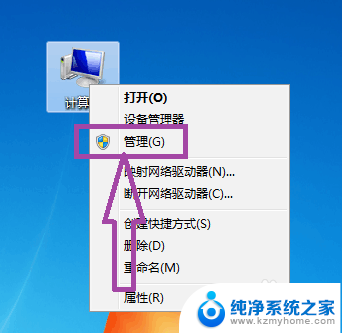
2.点击“管理”,弹出计算机管理的窗口页面。
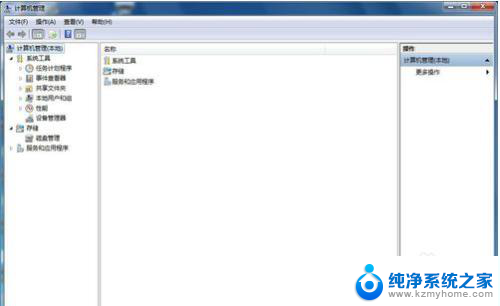
3.在计算机管理页面上依次进入“应用程序和服务”——“服务”。
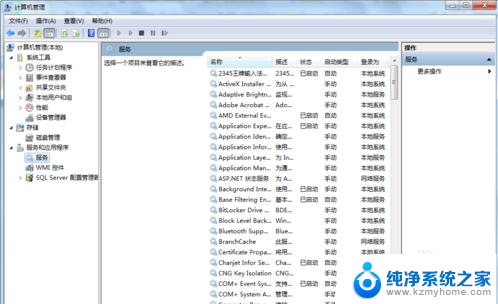
4.然后在服务的右侧项目中找到“Print Spooler”。
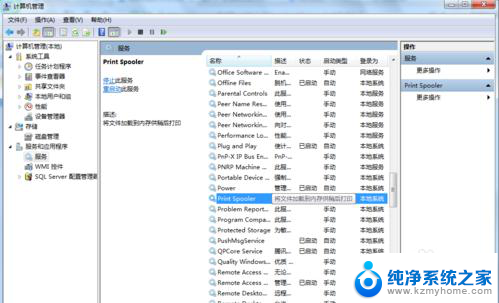
5.查看Print Spooler服务是否开启,如果没有开启的话。需要将Print Spooler服务设置为已启动。
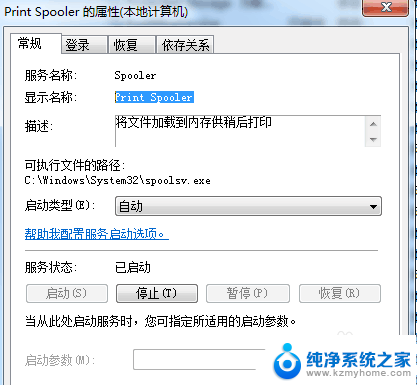
6.点击计算机左下角的开始,在弹出的开始菜单中进入设备和打印机。
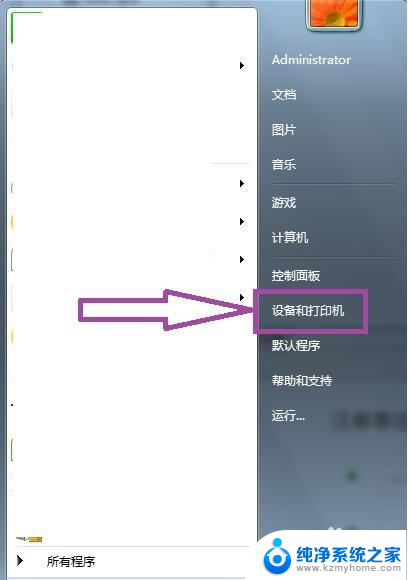
7.进入设备和打印机页面,在已安装的打印机中将其设置为默认打印机。
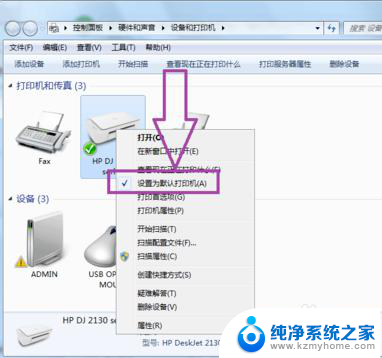
8.鼠标右键单击打印机,在弹出的窗口中点击“打印机现在正在打印什么”。
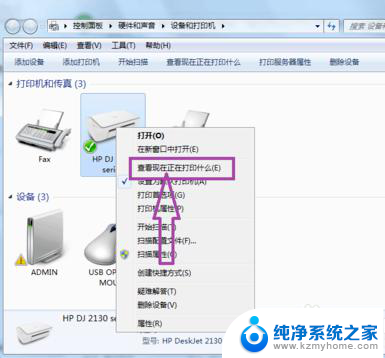

9.在打印窗口中清空任务,重启电脑和打印机即可。
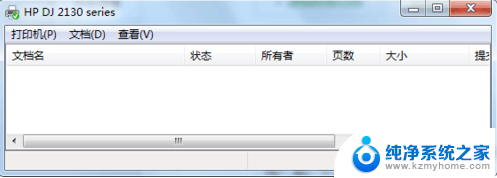
以上就是打印机无法与电脑连接并打印的全部内容,如果你遇到这种情况,可以尝试按照以上方法解决,希望这些方法能对大家有所帮助。
打印机连电脑无法打印 如何解决电脑连接打印机无法正常打印文件的情况相关教程
- 连接共享打印机无法连接 打印机共享无法连接的解决方法
- 打印机如何连接台式电脑打印 台式电脑连接打印机的方法
- 连接打印机显示错误0x00000bcb 如何解决0x00000bcb共享打印机无法打印
- 打印机无线怎么连接电脑 无线打印机连接方法详解
- 无法连接到网络打印机怎么办 Windows无法连接打印机怎样解决
- 为什么打印机打印不出来 打印机连接正常但无法打印怎么解决
- 电脑打印机脱机怎么处理 无法打印的共享打印机如何解决
- 无线电脑怎么连接打印机 电脑和无线打印机如何连接
- 共享打印机能连上但是打不出来 网络打印机连接正常但无法打印的原因
- 如何电脑打印 电脑上如何连接打印机并打印文件
- ps删除最近打开文件 Photoshop 最近打开文件记录清除方法
- 怎么删除邮箱里的邮件 批量删除Outlook已删除邮件的方法
- 笔记本电脑的麦克风可以用吗 笔记本电脑自带麦克风吗
- thinkpad没有蓝牙 ThinkPad笔记本如何打开蓝牙
- 华为锁屏时间设置 华为手机怎么调整锁屏时间
- 华为的蓝牙耳机怎么连接 华为蓝牙耳机连接新设备方法
电脑教程推荐
- 1 笔记本电脑的麦克风可以用吗 笔记本电脑自带麦克风吗
- 2 联想电脑开机只显示lenovo 联想电脑开机显示lenovo怎么解决
- 3 如何使用光驱启动 如何设置光驱启动顺序
- 4 怎么提高笔记本电脑屏幕亮度 笔记本屏幕亮度调节方法
- 5 tcl电视投屏不了 TCL电视投屏无法显示画面怎么解决
- 6 windows2008关机选项 Windows server 2008 R2如何调整开始菜单关机按钮位置
- 7 电脑上的微信能分身吗 电脑上同时登录多个微信账号
- 8 怎么看电脑网卡支不支持千兆 怎样检测电脑网卡是否支持千兆速率
- 9 荣耀电脑开机键在哪 荣耀笔记本MagicBook Pro如何正确使用
- 10 一个耳机连不上蓝牙 蓝牙耳机配对失败